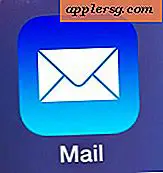Valg af flere filer i Mac OS X
 Næsten hver Mac-bruger ved, hvordan man vælger en enkelt fil i Mac OS X Finder, men jeg har stødt på mange brugere, der er forvirrede af flere filvalg. Det meste af forvirringen kommer ned til ikke at kende de primære metoder til at vælge grupper af filer, og det er det, vi vil sigte på for at rydde op her ved at fokusere på det primære middel til at vælge grupper af filer: klik og træk, skift klik, kommando klikke, og ved hjælp af vælg alle. Hver er lidt anderledes, men er alle nyttige til at flytte filer rundt i Finder-filsystemet eller endda sende andre steder til en anden Mac eller iOS-enhed.
Næsten hver Mac-bruger ved, hvordan man vælger en enkelt fil i Mac OS X Finder, men jeg har stødt på mange brugere, der er forvirrede af flere filvalg. Det meste af forvirringen kommer ned til ikke at kende de primære metoder til at vælge grupper af filer, og det er det, vi vil sigte på for at rydde op her ved at fokusere på det primære middel til at vælge grupper af filer: klik og træk, skift klik, kommando klikke, og ved hjælp af vælg alle. Hver er lidt anderledes, men er alle nyttige til at flytte filer rundt i Finder-filsystemet eller endda sende andre steder til en anden Mac eller iOS-enhed.
Hvert af disse tricks arbejder for at vælge grupper af filer i enhver Finder listevisning, det være sig ikon, liste, kolonner eller Cover Flow.
Sådan vælges flere filer på Mac: 4 måder
Vi dækker fire forskellige måder at vælge flere filer på samtidigt i MacOS eller Mac OS X, herunder ved hjælp af klikmodifikatorer, træk og tastaturgenveje. Disse multifilievalgtricks fungerer i alle versioner af Mac OS-systemsoftware.
Vælg sammenhængende gruppe af filer med klik på + Træk eller Skift + Klik
Flere filer kan nemt vælges i Mac OS X ved hjælp af Click + Drag, som fungerer lige som det lyder klik og fortsæt med at holde kliket, mens du trækker i et vindue for at tegne en markeringsboks og vælge flere filer.

En anden mulighed er at bruge Shift + Click, som også fungerer for at vælge grupper af sammenhængende filer i Mac OS X Finder. Vælg den første fil, hold nede Skift-tasten, og klik derefter på den sidste fil, og du vil straks vælge alle filer mellem de to filer også.

Begge disse metoder arbejder med filer, der er opført sammenhængende (det vil sige sammen med hinanden i enhver visning), men fungerer ikke, hvis du søger at vælge filer, der ikke er grupperet direkte sammen. Det er da du vil bruge kommandoen + klik i stedet.
Vælg flere ikke-tilstødende filer med kommando + klik
Command + Click giver dig mulighed for at vælge flere filer, der ikke er sammen hinanden i en Finder-visning. Dette kan være så varieret som nødvendigt, om det er hver anden fil eller en fil øverst i en listevisning og en anden to filer helt nederst eller en anden variant derimellem.

Du kan rulle gennem et Finder-vindue og vælge flere elementer, mens du går ned, bare husk at holde kommandotasten nede, når du vælger en ny fil (er).
Command + Clicking kan også arbejde for at trække og fravælge filer, der allerede er valgt. Du kan f.eks. Bruge kommando + a til at vælge alt eller en skift + klik for at vælge en stor gruppe af filer og derefter bruge kommandoen + klik for at nøjagtigt fravælge nogle få filer, du ikke ønsker aktivt valgt i gruppen.
Vælg alle filer i et vindue med kommando + A
Vælg Alt er ret selvforklarende, det vælger alt i et givet Finder-vindue, og det drejer sig bare om at ramme Command + A, Select All-tastaturgenvejen.

Dette har eksisteret i meget lang tid, og bortset fra tegning rektangel er det nok det mest kendte trick at arbejde med grupper af filer. For dem, der ikke er fan af tastaturgenveje, kan du også vælge hver fil i et vindue ved at trække ned i menuen Rediger og vælge "Vælg alle".
Som nævnt i det tidligere trick, ved at vælge Select All i forbindelse med Command + Klikker for at fravælge ting, du ikke ønsker, er meget nyttigt.
Endelig kan arbejdet med flere filer være lettere, hvis Finder Status Bar er til enhver tid, fordi den opdateres, da filer er valgt, hvilket giver et liveantal af de samlede dokumenter, der er valgt. Det, og flere Finder-tricks kan findes her.